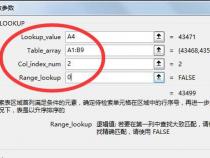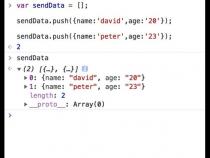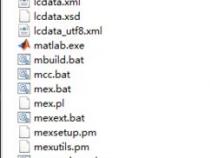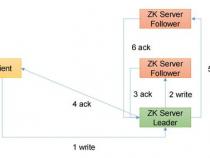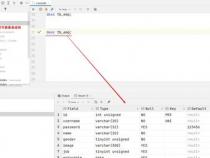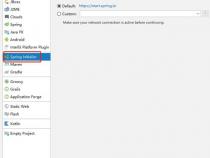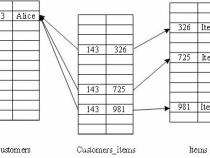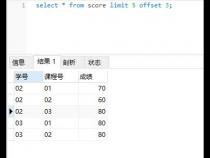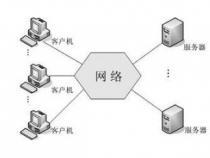怎么用vlookup函数查找数据在A列中是否包含B列
发布时间:2025-05-21 06:54:29 发布人:远客网络
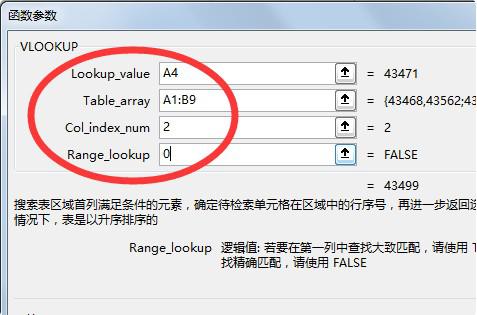
一、怎么用vlookup函数查找数据在A列中是否包含B列
1、以excel2010版本为例,如下图要查找A列数据是否包含B列的数据;
2、首先在C1单元格输入VLOOKUP函数,=VLOOKUP(查找值,查找范围,查找列数,精确匹配或者近似匹配),所以C1处输入的公式是=VLOOKUP(B1,A:A,1,0),按enter键后则可得出匹配结果;
3、然后把鼠标放在C1单元格右下角,下拉填充公式,则可匹配出B列数据在A列的查找结果了,如果显示#N/A则表示该数值在A列找不到,则A列没有全部包含B列,如果没有出现#N/A,则全部包含。
二、如何用vlookup快速筛查出两列的包含关系
1、要使用VLOOKUP函数快速筛查出两列的包含关系,可以在Excel中通过设定适当的查找值和返回列来实现。
2、VLOOKUP是Excel中的一个函数,全称为Vertical Lookup,即垂直查找。它允许用户在一个数据表中查找特定值,并返回该行中指定列的数据。当需要比较两列数据,查看其中一列的数据是否包含在另一列中时,VLOOKUP是一个非常有用的工具。
3、假设我们有两列数据,A列和B列,我们想要知道A列中的哪些值也出现在B列中。首先,我们需要确保B列的数据是排序好的,因为VLOOKUP默认查找的是第一匹配项,并且要求查找区域的第一列是已排序的。
4、接下来,我们可以在C列的第一个单元格中输入VLOOKUP公式。公式的基本结构是:`=VLOOKUP`。这里,A1是我们要在B列中查找的值;B:B是查找范围,表示我们只在B列中查找;1是返回列的索引号,但因为我们在B列中查找,并且只关注这一列,所以索引号是1;FALSE表示我们需要找到与查找值完全匹配的项。
5、将上述公式拖动到整列,Excel会自动为每一行调整公式中的行号。如果VLOOKUP找到了匹配项,它会返回该项的值;如果没有找到,它会返回错误。通过这种方式,我们可以快速识别出A列中哪些值也出现在B列中。
6、举个例子,假设A列包含一系列客户ID,而B列是另一个数据集中出现过的客户ID列表。通过VLOOKUP,我们可以迅速标记出A列中哪些客户ID也在B列中出现过,这对于数据清洗、客户识别等场景非常有用。
7、总的来说,VLOOKUP是一个强大的工具,能够帮助用户快速筛查和处理大量数据,特别是在需要比较不同数据集之间的包含关系时。
三、如何用vlookup函数查找三个条件中的一个
EXCEL里按三个条件查找可以用VLOOKUP函数,具体操作步骤如下:
1、首先我们打开一个Excel的文件,输入一个简单的表格,比如房间类型表。表格中可以不输入数据。
2、接着我们在房间号单元格中,输入数据,并在房间类型单元格中输入VLOOKUP函数,可以看到提示函数的参数。
3、然后用鼠标左键单击房间号单元格,通过选择选取函数的参数。
4、接着在打开的房间价格表中,选择好区域单元格,作为函数的区域查找的参数。
5、然后我们在VLOOKUP函数内,用键盘输入第三个参数,比如2,表示在单元格中显示第2列的数据。
6、接着选择近似匹配这个参数选项。
7、然后我们在输入选择好参数后,按下回车键,在单元格中就会有查找出的数据显示出来了。
8、接着我们可以修改VLOOKUP函数的参数选项,可以显示表格中的其他数据。
9、最后我们根据查找的条件,输入数据后,用鼠标拖动这个单元格,这一列的单元格都通过VLOOKUP函数查找到数据,不用一个一个的输入函数了。